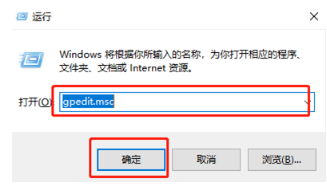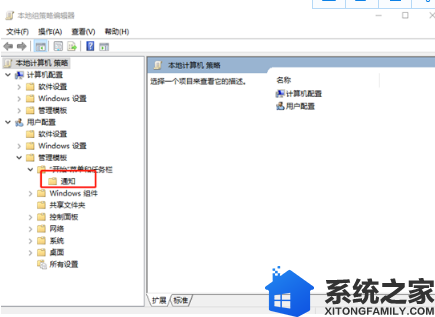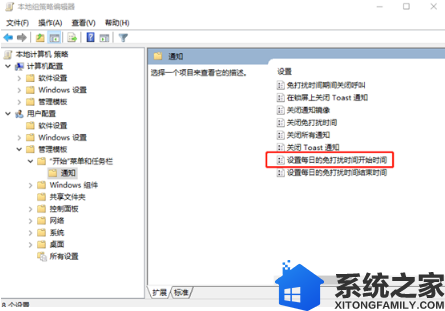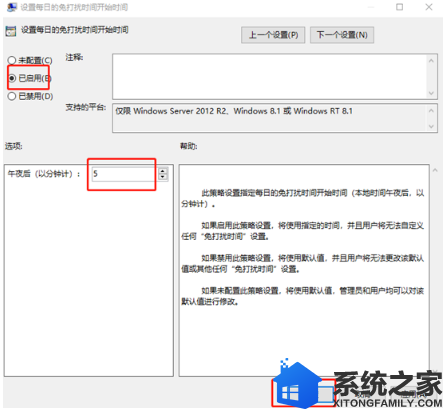Windows10系统默认会为大家推送一些关于系统更新、应用程序更显的消息,所以,如果用户的电脑上面安装了非常多的应用程序,那么也就意味着你会经常接受到这个消息提示哦。很多朋友在某些时间不想被这些消息所打扰,那么该怎么办嗯?其实大家可以给电脑的某个时间段设置一个免打扰的功能,这样就不会接收到任何消息了。下面是具体的设置免打扰的技巧。
【解决方法/过程】
1.按下键盘上的“win”徽标键和“R”按键,在出现的运行窗口中输入命令“gpedit.msc”后点击“确定”。
2.在打开的“本地组策略编辑器”界面中,找到并点击左侧“用户配置”下的“管理模板”文件夹,将“开始”菜单和任务栏文件夹打开后,选择“通知”。
3.点击“通知”后,在右侧可以看到其文件夹下的设置界面。首先选择“设置每日的免打扰时间开始时间”进入。
弹出相应的设置窗口,选择“已启用”,下方选项中的“午夜后(以分钟计)”指在本地时间凌晨0点之后,若我们设置为5分钟,则在0点5分进入免打扰模式。最后点击“确定”。
通过上面小编分享的关于win10系统设置免打扰|win10系统如何设置免打扰功能【图】的步骤,大家现在已经学会了如何操作了吧。那么需要设置免打扰功能的小伙伴可以试试操作哦,有任何问题都可以来本站咨询解决哦!